
Možnosti seznamu zpráv
Vypnutí výzvy zobrazované před odstraněním položek
Výzvu, která se zobrazuje před odstraněním zpráv, protokolů hovorů, kontaktů, položek kalendáře, úkolů, poznámek
nebo hesel, můžete vypnout.
1. Na domovské obrazovce klikněte na ikonu aplikace.
2. V aplikaci stiskněte klávesu Nabídka.
3. Klikněte na položku Možnosti.
4. V případě potřeby klikněte na položku Obecné možnosti.
5. Změňte nastavení v poli Potvrdit odstranění na hodnotu Ne.
6. Stiskněte klávesu Nabídka.
7. Klikněte na tlačítko Uložit.
Vypnutí výzvy, která se zobrazí, pokud označíte zprávy jako otevřené
1. Na domovské obrazovce klikněte na ikonu Zprávy.
2. Stiskněte klávesu Nabídka.
3. Klikněte na položku Možnosti.
4. Klepněte na položku Obecné možnosti.
5. Změňte nastavení v poli Označit jako předběžně otevřené na hodnotu Ne.
6. Stiskněte klávesu Nabídka.
7. Klikněte na tlačítko Uložit.
Nastavení doby uložení zpráv v zařízení
1. Na domovské obrazovce klikněte na ikonu Zprávy.
2. Stiskněte klávesu Nabídka.
3. Klikněte na položku Možnosti.
4. Klepněte na položku Obecné možnosti.
5. Nastavte pole Uchovat zprávy.
Uživatelská příručka
Zprávy
76
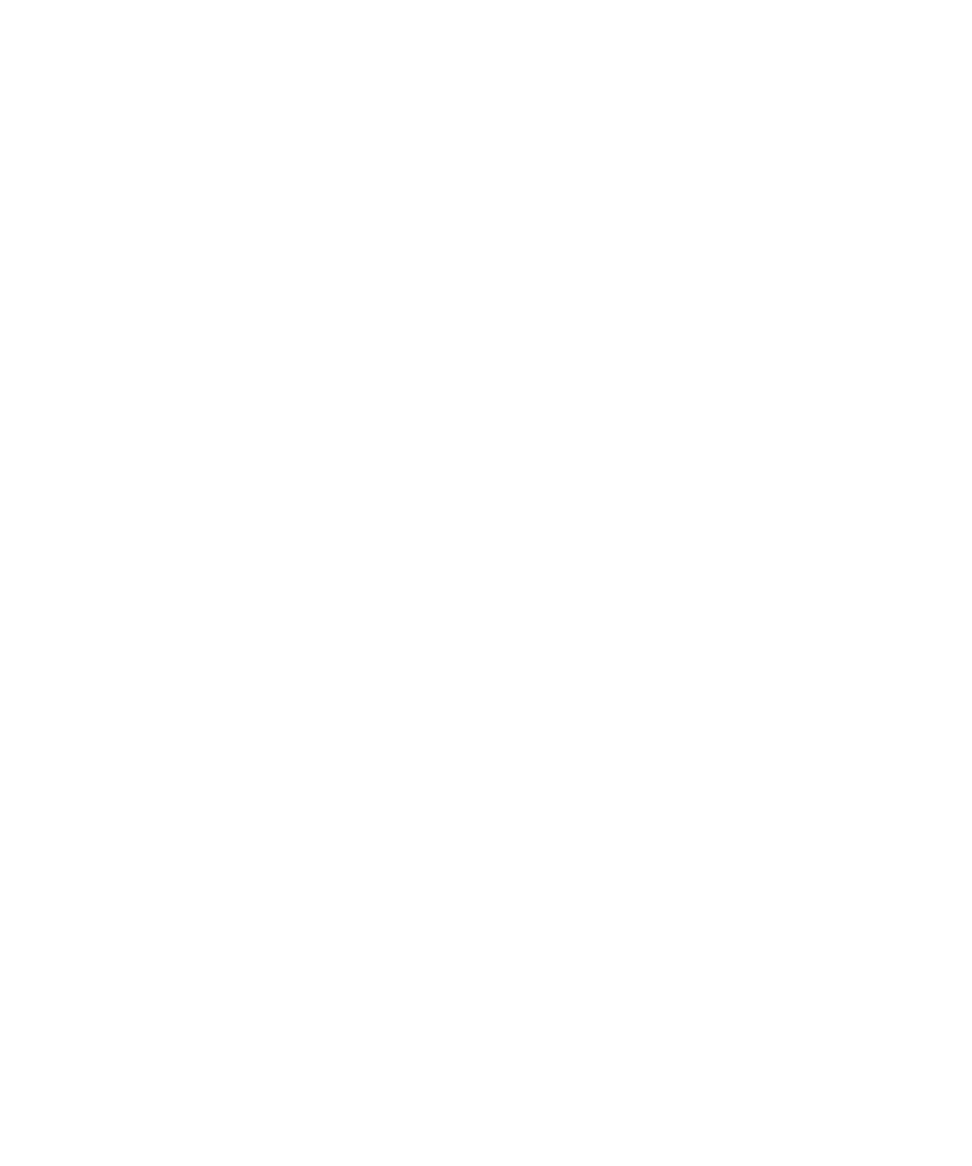
6. Stiskněte klávesu Nabídka.
7. Klikněte na tlačítko Uložit.
Použití barev pro odlišení pracovních zpráv od ostatních
Chcete-li provést tento úkol, zařízení BlackBerry® musí být spojeno s e-mailovým účtem, který používá server
BlackBerry® Enterprise Server.
1. Na domovské obrazovce nebo ve složce klikněte na ikonu Možnosti.
2. Klikněte na položku Možnosti zabezpečení.
3. Klikněte na položku Obecná nastavení.
4. V části Barvy obrysu zpráv proveďte libovolnou z následujících akcí:
• Chcete-li nastavit barvu obrysu pro e-mailové zprávy odesílané do zařízení BlackBerry® pomocí serveru
BlackBerry Enterprise Server, změňte hodnotu pole Zprávy ze serveru Enterprise.
• Chcete-li nastavit barvu obrysu pro zprávy, které nejsou odesílány do zařízení pomocí serveru BlackBerry
Enterprise Server, změňte pole Ostatní zprávy.
5. Stiskněte klávesu Nabídka.
6. Klikněte na položku Uložit.
Poznámka: Zprávy PIN mohou používat barvu obrysu nastavenou pro pracovní e-mailové zprávy. Další informace
získáte u správce.
Změna zobrazení zpráv v seznamu zpráv
1. Na domovské obrazovce klikněte na ikonu Zprávy.
2. Stiskněte klávesu Nabídka.
3. Klikněte na položku Možnosti.
4. Klepněte na položku Obecné možnosti.
• Chcete-li zobrazit více řádků pro předmět, změňte pole Zobrazit hlavičku operátora na 2 řádky.
• Chcete-li změnit pořadí řádku pro předmět a pro odesílatele, změňte pole Pořadí zobrazení.
• Chcete-li změnit způsob oddělování zpráv, změňte pole Oddělovací znaky.
5. Stiskněte klávesu Nabídka.
6. Klikněte na tlačítko Uložit.
Automatické otevření nové zprávy po vyjmutí zařízení z pouzdra
1. Na domovské obrazovce klikněte na ikonu Zprávy.
2. Stiskněte klávesu Nabídka.
3. Klikněte na položku Možnosti.
4. Klikněte na položku Obecné možnosti.
5. Změňte nastavení v poli Automaticky otevřít nejnovější zprávu po vyjmutí zařízení z pouzdra.
6. Stiskněte klávesu Nabídka.
7. Klikněte na tlačítko Uložit.
Uživatelská příručka
Zprávy
77
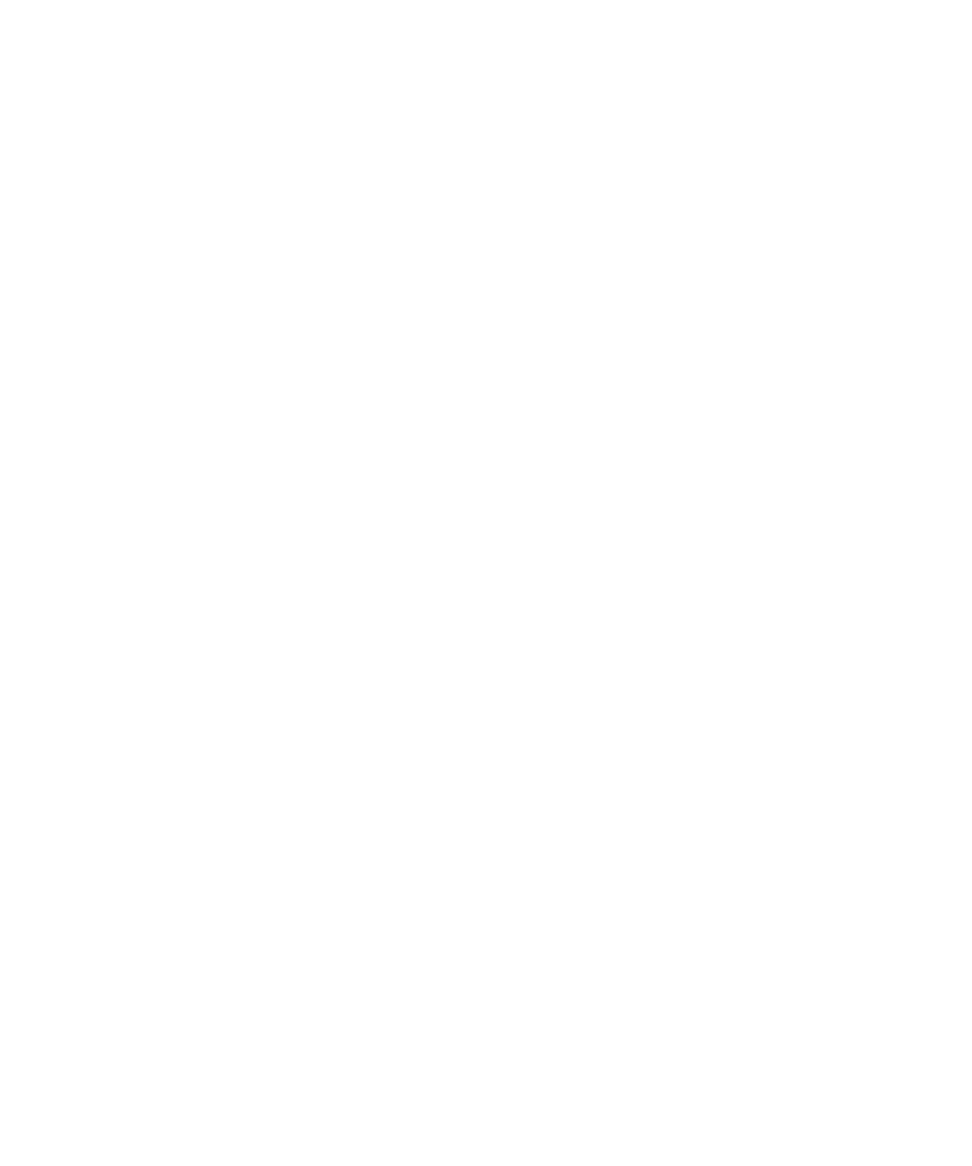
Vícenásobné seznamy zpráv
V závislosti na možnosti nastavení e-mailu lze zařízení BlackBerry® spojit s více než jedním e-mailovým účtem. Zařízení
lze například spojit s pracovním e-mailovým účtem a s jedním nebo více osobními e-mailovým účty. Pokud zařízení
spojíte s více e-mailovými účty, v zařízení se může zobrazovat více seznamů zpráv. V seznamu zpráv pro konkrétní
e-mailový účet můžete otevřít a spravovat e-mailové zprávy pro tento e-mailový účet a odesílat zprávy pomocí jeho e-
mailové adresy. Další informace o spojení zařízení s více e-mailovými účty poskytuje BlackBerry Internet Service
Nápověda online.
V závislosti na motivu se může zobrazovat samostatný seznam pro textové zprávy SMS a zprávy MMS.
Skrytí zpráv v hlavní aplikaci zpráv
Můžete zabránit zobrazování zpráv z určitých e-mailových účtů v hlavní aplikaci zpráv. Pro textové zprávy SMS a zprávy
MMS můžete také nastavit samostatnou ikonu, která se zobrazí na domovské obrazovce. V závislosti na vašem motivu
může být samostatná ikona již zobrazena při výchozím nastavení.
1. Na domovské obrazovce klikněte na ikonu Zprávy.
2. Stiskněte klávesu Nabídka.
3. Klikněte na položku Možnosti.
4. Klikněte na položku Nastavení doručené pošty.
• Chcete-li skrýt zprávy z určitých e-mailových účtů, zrušte v části E-mailové účty zaškrtnutí políček u jednoho
nebo více e-mailových účtů.
• Chcete-li skrýt textové zprávy SMS a zprávy MMS, zrušte v části Jiné typy zpráv zaškrtnutí políčka SMS/
MMS.
5. Stiskněte klávesu Nabídka.
6. Klikněte na tlačítko Uložit.
Skrytí indikátoru nové nebo neotevřené zprávy
1. Na domovské obrazovce klikněte na ikonu Zprávy.
2. Stiskněte klávesu Nabídka.
3. Klikněte na položku Možnosti.
4. Klepněte na položku Obecné možnosti.
• Chcete-li skrýt indikátor nové zprávy, změňte pole Zobrazit indikátor nové zprávy na hodnotu Ne.
• Chcete-li skrýt indikátor neotevřené zprávy, změňte pole Zobrazit počet zpráv na hodnotu Žádná.
5. Stiskněte klávesu Nabídka.
6. Klikněte na tlačítko Uložit.
Skrytí odeslaných zpráv
1. Na domovské obrazovce klikněte na ikonu Zprávy.
2. Stiskněte klávesu Nabídka.
3. Klikněte na položku Možnosti.
Uživatelská příručka
Zprávy
78
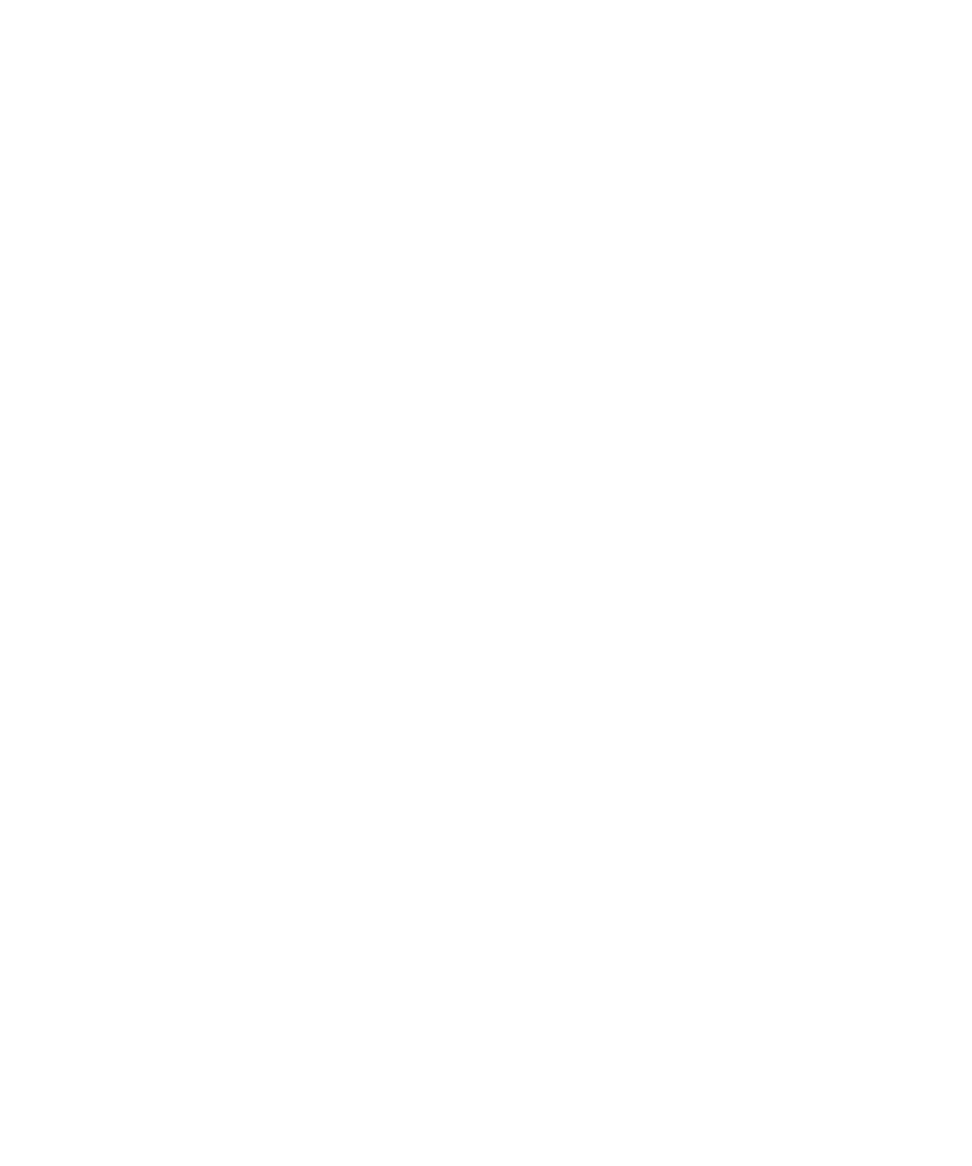
4. Klikněte na položku Obecné možnosti.
5. Změňte nastavení v poli Skrýt odeslané zprávy na hodnotu Ano.
6. Stiskněte klávesu Nabídka.
7. Klikněte na tlačítko Uložit.
Zobrazení protokolů hovorů v aplikaci Zprávy
1. Na domovské obrazovce stiskněte klávesu Odeslat.
2. Stiskněte klávesu Nabídka.
3. Klikněte na položku Možnosti.
4. Klikněte na položku Protokolování hovorů.
5. Proveďte jednu z následujících akcí:
• Chcete-li zobrazit poslední a nepřijaté hovory v aplikaci Zprávy, vyberte možnost Všechny hovory.
• Chcete-li protokoly hovorů v aplikaci Zprávy skrýt, vyberte možnost Žádné.
Blokování příchozích zpráv
Pokud je zařízení BlackBerry® spojeno s e-mailovým účtem, který používá aplikaci BlackBerry® Enterprise Server,
nemusí být možné blokování zpráv PIN od kontaktů ve vaší organizaci nebo od kontaktů vně vaší organizace nebo
obou. Další informace získáte u správce.
1. Na domovské obrazovce nebo ve složce klikněte na ikonu Možnosti.
2. Klikněte na položku Možnosti zabezpečení.
3. Klepněte na položku Bezpečnostní brána firewall.
4. Zaškrtněte políčko vedle jednoho nebo více typů zpráv.
5. Stiskněte klávesu Nabídka.
6. Klikněte na tlačítko Uložit.
Poznámka: I když na zařízení nepřijímáte blokované zprávy, mohou být započítávány do celkového množství
přenesených dat v plánu vašich bezdrátových služeb. Pokud chcete zastavit předávání zpráv do zařízení a jejich
započítávání do využívání dat, vypněte předávání e-mailových zpráv nebo použijte e-mailové filtry.
Povolení zpráv od kontaktů ze seznamu kontaktů nebo seznamu
schválených odesílatelů
1. Na domovské obrazovce nebo ve složce klikněte na ikonu Možnosti.
2. Klikněte na položku Možnosti zabezpečení.
3. Klepněte na položku Bezpečnostní brána firewall.
4. Zaškrtněte políčko Kontakty nebo Určitá adresa.
5. Stiskněte klávesu Nabídka.
6. Klikněte na tlačítko Uložit.
Uživatelská příručka
Zprávy
79
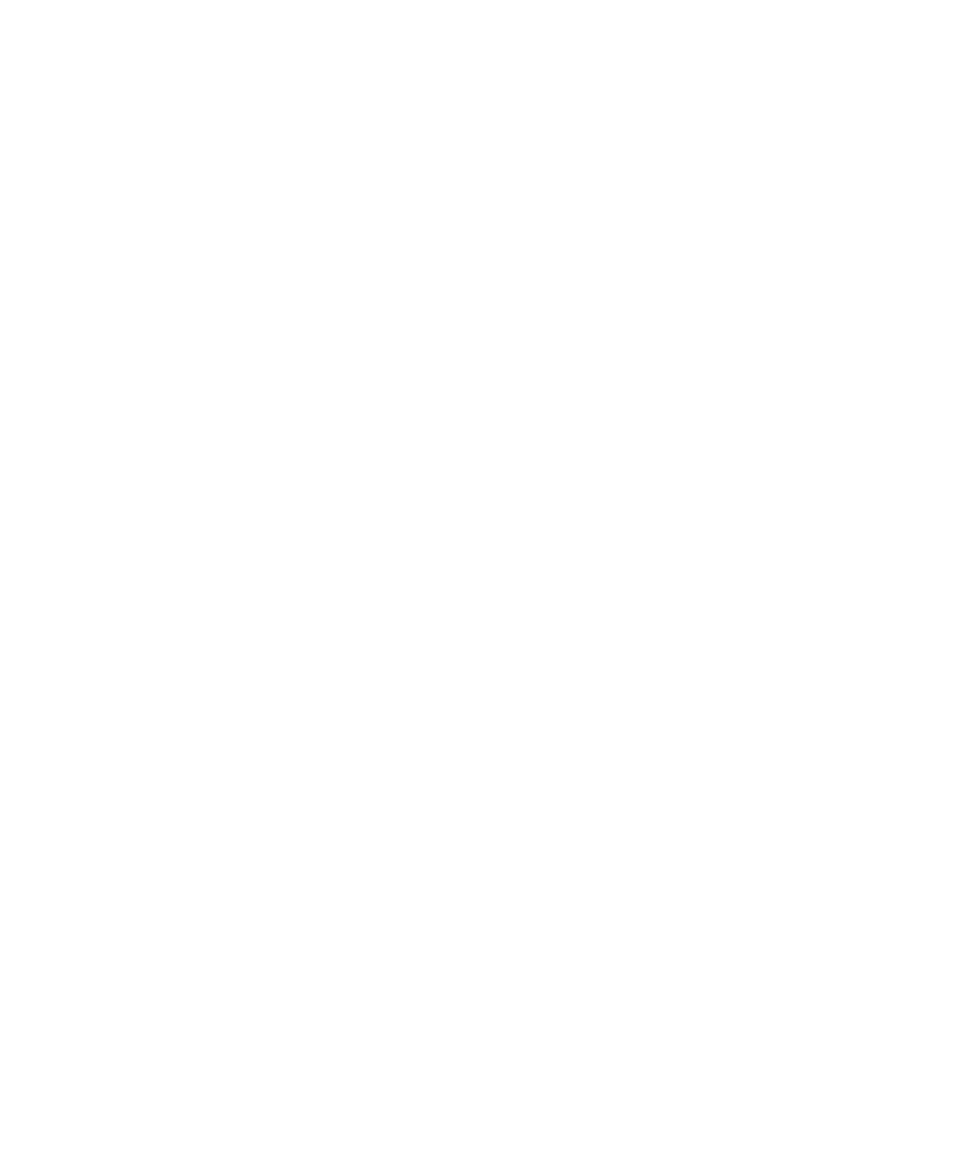
Přidání kontaktu do seznamu schválených odesílatelů
Chcete-li provést tento úkol, musíte nastavit bezpečnostní bránu firewall tak, aby povolila zprávy z určitých adres. Toto
nastavení umožňuje přijímat zprávy od kontaktů ze seznamu schválených odesílatelů.
1. Na domovské obrazovce nebo ve složce klikněte na ikonu Možnosti.
2. Klikněte na položku Možnosti zabezpečení.
3. Klepněte na položku Bezpečnostní brána firewall.
4. Stiskněte klávesu Nabídka.
5. Klepněte na položku Konfigurovat výjimky.
6. Stiskněte klávesu Nabídka.
7. Klikněte na jednu z následujících položek nabídky:
• Přidat e-mailovou adresu
• Přidat telefonní číslo
• Přidat PIN
8. Zadejte kontaktní informace.
9. Stiskněte klávesu Enter.
10. Stiskněte klávesu Nabídka.
11. Klikněte na tlačítko Uložit.
Vynulování zablokovaného počitadla zpráv
1. Na domovské obrazovce nebo ve složce klikněte na ikonu Možnosti.
2. Klikněte na položku Možnosti zabezpečení.
3. Klepněte na položku Bezpečnostní brána firewall.
4. Zvýrazněte typ zprávy.
5. Stiskněte klávesu Nabídka.
6. Klepněte na položku Vynulovat počítadlo nebo Vynulovat všechna počítadla.